Windows Vista のパスワード リセット – 古いパスワードを削除して Windows のロックを解除する
Windows Vista の顧客は正式なアップデートやサポートを受けることができませんが、それでも Windows Vista の使用を主張する人がたくさんいます。パスワードを忘れたために Windows Vista コンピュータのロックを解除できない場合は、ここが正しい場所です。この記事では、実行可能な 3 つの方法を紹介します Windows Vista パスワードのリセット 方法。読んでフォローしてください。

- パート 1: Windows Vista でパスワードをリセットする最良の方法
- パート 2: セーフ モードで Windows Vista のパスワードをリセットする
- パート 3: コマンド プロンプトで Windows Vista のパスワードをリセットする
- パート 4: Windows Vista のパスワード リセットに関する FAQ
パート 1: Windows Vista でパスワードをリセットする最良の方法
imyPassWindowsパスワードリセット データを失うことなく、Windows Vista でパスワードを削除およびリセットできます。準備する必要があるのは、通常のコンピューターと空の CD/DVD または USB ドライブだけです。その後、画面上の指示に従って、どのブランドの Windows Vista コンピュータでも簡単にパスワードをリセットできます。複雑なコマンド ラインを記述したり、高度なオプションを探すのに時間を費やしたりする必要はありません。 Windows Vista のパスワード リセット ソフトウェアにより、プロセス全体が簡素化されました。 Windows Vista のパスワードをすばやく簡単にバイパスしてリセットできます。

4,000,000以上のダウンロード
データを失うことなく、Windows Vista の管理者および標準ユーザー アカウントのパスワードをリセットします。
多くの人気ブランドの空の CD/DVD および USB ドライブを使用して、Windows Vista パスワード リセット ディスクを作成します。
管理者アクセスなしで新しい Windows Vista アカウントを作成します。
Dell、Lenovo、Acer、IBM、Sony、Gateway など、幅広い Windows Vista デスクトップおよびラップトップをサポートします。
安全、クリーン、直感的で使いやすい。
 ステップ2起動可能な CD/DVD または USB ドライブを、ロックされた Windows Vista コンピュータに挿入します。このロックされたコンピュータの電源を入れます。プレス F12 また ESC キーボード上。の中に 起動メニュー インターフェイスで、挿入したドライブを強調表示し、 を押します 入る 保存してウィンドウを終了します。
ステップ2起動可能な CD/DVD または USB ドライブを、ロックされた Windows Vista コンピュータに挿入します。このロックされたコンピュータの電源を入れます。プレス F12 また ESC キーボード上。の中に 起動メニュー インターフェイスで、挿入したドライブを強調表示し、 を押します 入る 保存してウィンドウを終了します。  ステップ3Windows Vista オペレーティング システムを選択します。次に、Windows Vista ユーザー アカウントを選択します。クリック パスワードを再設定する オプション。クリックできます はい ポップアップ ウィンドウで Windows Vista のパスワードのリセットを確認します。パスワードをリセットしたら、焼き付けたディスクを取り出し、コンピューターを再起動してさらに変更を加えます。
ステップ3Windows Vista オペレーティング システムを選択します。次に、Windows Vista ユーザー アカウントを選択します。クリック パスワードを再設定する オプション。クリックできます はい ポップアップ ウィンドウで Windows Vista のパスワードのリセットを確認します。パスワードをリセットしたら、焼き付けたディスクを取り出し、コンピューターを再起動してさらに変更を加えます。 
パート 2: セーフ モードで Windows Vista のパスワードをリセットする
Windows のログイン画面で、ビルトインの管理者アカウントを使用してセーフ モードで Windows Vista を起動し、パスワードをバイパスすることができます。デフォルトの管理者パスワードが変更されていない場合は、Windows Vista で新しいパスワードをリセットできます。
ステップ1Windows Vista コンピュータを再起動します。プレス F8 キーボードで繰り返しアクセスして 高度なブートオプション. ステップ2選ぶ コマンドプロンプトを使用したセーフモード パソコン画面で。 ステップ3管理者権限でアカウントにログインします。 ステップ4タイプ net user UserName (スペース) NewPassword コマンドプロンプトに。 ステップ5Windows Vista で古いパスワードを削除し、新しいパスワードを作成できるようになりました。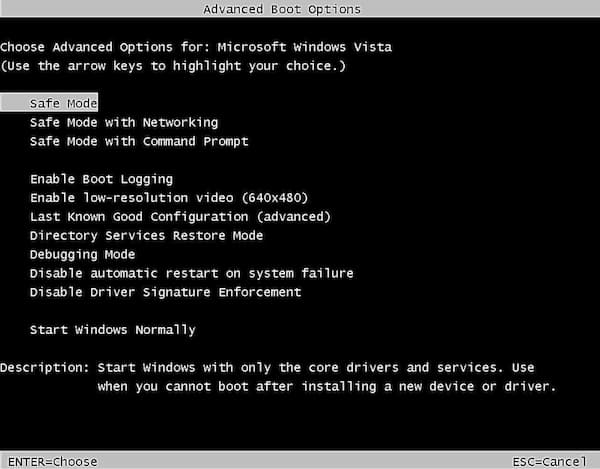
パート 3: コマンド プロンプトで Windows Vista のパスワードをリセットする
コマンド プロンプトは、無料の Windows Vista パスワード リセット ツールです。 CMD を使用して Windows Vista コンピューターのロックを解除することもできます。
ステップ1Windows Vista コンピュータの左下隅にある Windows ロゴをクリックします。 ステップ2選ぶ 走る とタイプ コマンド 開く コマンド・プロンプト. ステップ3Windows Vista のパスワード リセット コマンドを次のように入力します。 ネットユーザーのユーザー名 new_password.交換できます ユーザー名 現在の Windows Vista アカウントで。次に交換 新しいパスワード 新しい Windows Vista アカウントのパスワードとして。 ステップ4プレス 入る をキーボードでクリックして、Windows Vista のパスワードをすぐに変更します。 ステップ5コンピュータを再起動してください。これで、Windows ログイン画面で新しいパスワードを入力できるようになりました。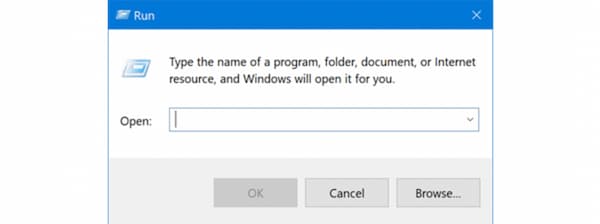
パート 4: Windows Vista のパスワード リセットに関する FAQ
リカバリ ディスクを使用して Windows Vista のパスワードをリセットする方法
Windows のインストール ディスクまたは回復ディスクがある場合は、Windows パスワードも回復およびリセットできます。インストール ディスクを Windows Vista コンピュータに挿入します。選ぶ 再起動 Windowsから 始める メニュー。コンピュータの BIOS キーを押します。に行く ブート セクション。起動順序を次のように変更します 取り外しできる装置。クリック はい 確認するために。任意のキーを押して、Windows 回復ウィンドウを起動します。クリック 次 に続く あなたのコンピューターを修理する。選ぶ Windows ビスタ その後 わかった.開ける コマンド・プロンプト と c:\windows\system32\utilman.exe c:\ と入力します。 押した後 入るを入力します。 コピー c:\windows\system32\cmd.exe c:\windows\system32\utilman.exe 指図。プレス 入る 先に進みます。最後に y を入力して押します 入る Windows Vista コンピュータを再起動します。
ディスクなしで Windows Vista のパスワードをリセットする方法
古い Windows Vista アカウントのパスワードを覚えている場合は、 コントロール, Alt、 と 消去 キーボードのキー。選ぶ パスワードを変更する.古いパスワードを入力してから、新しいパスワードを入力します。
Windows を出荷時設定にリセットして、管理者パスワードをワイプできますか?
はい。工場出荷時の設定により、コンピュータから Windows Vista 管理者パスワードを取得できます。すべての個人用ファイル、ユーザー アカウント、プログラム、および変更が削除されます。または、Windows のクリーン インストールを実行して、Windows Vista のパスワードを消去することもできます。
結論
これらは実証済みの 3 つの方法です Windows Vistaのパスワードをリセットする ディスクの有無にかかわらず。 imyPass Windows パスワード リセット、セーフ モード、およびコマンド プロンプトを使用して、Windows Vista のパスワードの問題を解決できます。最も高い成功率でパスワードをリセットしたい場合は、imyPass Windows Password Reset を無料でダウンロードして、今すぐ試してみてください。



